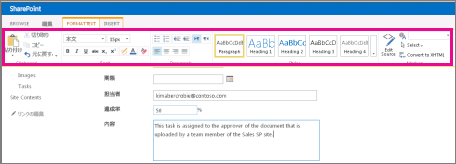リスト内の列見出しのテキストの書式を変更する
Applies To
SharePoint Server サブスクリプション エディション SharePoint Server 2019 SharePoint Server 2016 SharePoint Server 2013 Enterprise Microsoft 365 の SharePoint SharePoint Server 2010 Microsoft Listsリストの列頭の下に表示されるテキストのフォントの色、サイズ、またはスタイルをカスタマイズできます。 リスト列のテキストの既定の設定はプレーンテキストであることに注意してください。
書式設定オプションを使用して新しいリスト列を作成する
ここでは、リストの列見出しの下にあるテキストの配置、番号付け、背景の色などを設定する方法を説明します。
-
操作するリストを開きます。
-
[設定]

-
[列] セクションの [列の作成] をクリックします。
-
通常は列を作成する場合と同じようにデータを入力して選択しますが、[名前と種類] セクションで [複数行のテキスト] を選択し、[追加の列設定] セクションの [許可するテキストの種類を指定] で 、[拡張リッチ テキスト (図、テーブル、ハイパーリンクを含むリッチ テキスト) オプションを選択することが重要です。
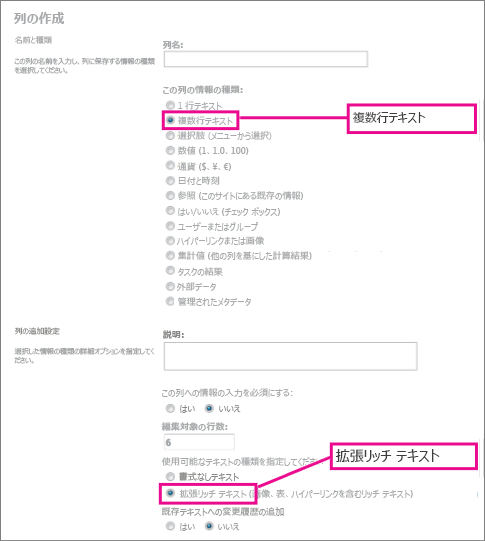
-
[OK] をクリックします。 次に、強化されたリッチ テキスト用に構成された列の下のリストに項目を追加すると、使用可能な書式設定オプションが表示されます。